

既有适合小白学习的零基础资料,也有适合3年以上经验的小伙伴深入学习提升的进阶课程,涵盖了95%以上物联网嵌入式知识点,真正体系化!
由于文件比较多,这里只是将部分目录截图出来,全套包含大厂面经、学习笔记、源码讲义、实战项目、大纲路线、电子书籍、讲解视频,并且后续会持续更新
需要这些体系化资料的朋友,可以加我V获取:vip1024c (备注嵌入式)
二、实验材料
1、STM32F103C8T6最小系统。
2、LCD12864液晶屏。
3、杜邦线若干。
三、硬件连接

四、程序代码
1、GPIO初始化
void Lcd\_Pin\_Init(void)
{
GPIO_InitTypeDef GPIO_InitStrcurt;
RCC\_APB2PeriphClockCmd(RCC_APB2Periph_GPIOA |
RCC_APB2Periph_GPIOB,ENABLE);
//PA8 PA11
GPIO_InitStrcurt.GPIO_Mode = GPIO_Mode_Out_OD;
GPIO_InitStrcurt.GPIO_Pin = GPIO_Pin_8 | GPIO_Pin_11 ;
GPIO_InitStrcurt.GPIO_Speed = GPIO_Speed_50MHz;
GPIO\_Init(GPIOA,&GPIO_InitStrcurt);
//PB0 PB1 PB2
GPIO_InitStrcurt.GPIO_Mode = GPIO_Mode_Out_OD;
GPIO_InitStrcurt.GPIO_Pin = GPIO_Pin_0 | GPIO_Pin_1 | GPIO_Pin_2;
GPIO_InitStrcurt.GPIO_Speed = GPIO_Speed_50MHz;
GPIO\_Init(GPIOB,&GPIO_InitStrcurt);
//数据引脚
GPIO_InitStrcurt.GPIO_Mode = GPIO_Mode_Out_OD;
GPIO_InitStrcurt.GPIO_Pin = GPIO_Pin_8 | GPIO_Pin_9 | GPIO_Pin_10 | GPIO_Pin_11
| GPIO_Pin_12 | GPIO_Pin_13 | GPIO_Pin_14 | GPIO_Pin_15;
GPIO_InitStrcurt.GPIO_Speed = GPIO_Speed_50MHz;
GPIO\_Init(GPIOB,&GPIO_InitStrcurt);
}
2、检测忙碌状态
void Lcd\_CheckBusy(void)
{
u8 signal;
LCD_RS = 0;
LCD_WR = 1;
do
{
LCD_RD = 0;
delay\_us(2);
//读BF状态
signal = BUSYIN;//PB15
delay\_us(2);
LCD_RD = 1;
}while(signal);
}
3、写数据
void Lcd\_Send\_Data(int data)
{
Lcd\_CheckBusy();//状态判断
LCD_RS = 1;
LCD_CS = 0;
LCD_RD = 1;
LCD_WR = 0;
delay\_us(5);
//数据
data=data<<8;
GPIOB->ODR=((GPIOB->ODR & 0x00FF)|(data&0xFF00));//PB15-8是数据位,PB0-7的数据不能变
delay\_us(5);
LCD_WR = 1;
}
4、写命令
void Lcd\_Send\_Cmd(int cmd)
{
Lcd\_CheckBusy();//状态检测
LCD_RS = 0;
LCD_CS = 0;
LCD_RD = 1;
LCD_WR = 0;
delay\_us(5);
//数据
cmd=cmd<<8;
GPIOB->ODR=((GPIOB->ODR & 0x00FF)|(cmd&0xFF00));//PB15-8是数据位,PB0-7的数据不能变
delay\_us(5);
LCD_WR = 1;
}
5、清屏
void Lcd\_Clear(int clear_data)
{
u8 i = 0, j = 0;
for(i = 0; i < 8; i++)
{
Lcd\_Send\_Cmd(0xB0 + i);//页地址
Lcd\_Send\_Cmd(0x10); //列高地址
Lcd\_Send\_Cmd(0x00); //列低地址
for(j = 0; j < 132; j++)
{
Lcd\_Send\_Data(clear_data);//清屏数据
}
}
}
6、驱动程序
void Lcd\_Init(void)
{
Lcd\_Pin\_Init();
LCD_RESE = 0;
delay\_ms(2);
LCD_CS = 0;
LCD_RESE = 1;
Lcd\_Send\_Cmd(0XE2);//软件初始化
Lcd\_Send\_Cmd(0XA0);//段方向选择0XA0:正常方向(左右) 0XA1:反方向
Lcd\_Send\_Cmd(0XC8);//0XC8:普通(上下)方向 0XC0:正常方向
Lcd\_Send\_Cmd(0XA6);//0XA6:字体黑色,背景为白色 0XA7:字体白色,背景黑色
Lcd\_Send\_Cmd(0XA4);//0XA4:像素正常显示 0XA5:像素全开
Lcd\_Send\_Cmd(0XA2);//0XA2:偏压1/7 0XA3:偏压1/9
Lcd\_Send\_Cmd(0XF8);//双字节命令 0XF8 00选择增压4x
Lcd\_Send\_Cmd(0X01);//0XF8 01选择增压5x
Lcd\_Send\_Cmd(0X81);//双字节命令
Lcd\_Send\_Cmd(0X23);//设置背景光对比度 0x00到0x3f
Lcd\_Send\_Cmd(0X25);//选择调节电阻率
Lcd\_Send\_Cmd(0X2F);//电源设置
Lcd\_Send\_Cmd(0X40);//设置显示开始位置
Lcd\_Send\_Cmd(0XAF);
Lcd\_Clear(0x00);//清屏
}
7、设置显示位置
//page:页 col:列
void Lcd\_Set\_Add(int page, int col)
{
Lcd\_Send\_Cmd(0XB0 + page);
Lcd\_Send\_Cmd(0X10 + ((col & 0XF0) >> 4));//列高地址
Lcd\_Send\_Cmd(0X00+ (col & 0X0F));//列低地址
}
8、字符显示
//page:页 col:列 ch:字符
void Lcd\_Display\_Char(int page,int col,u8 ch)
{
int str = 0;
int i = 0;
str = ch - ' ';//ch在字符集中的位置
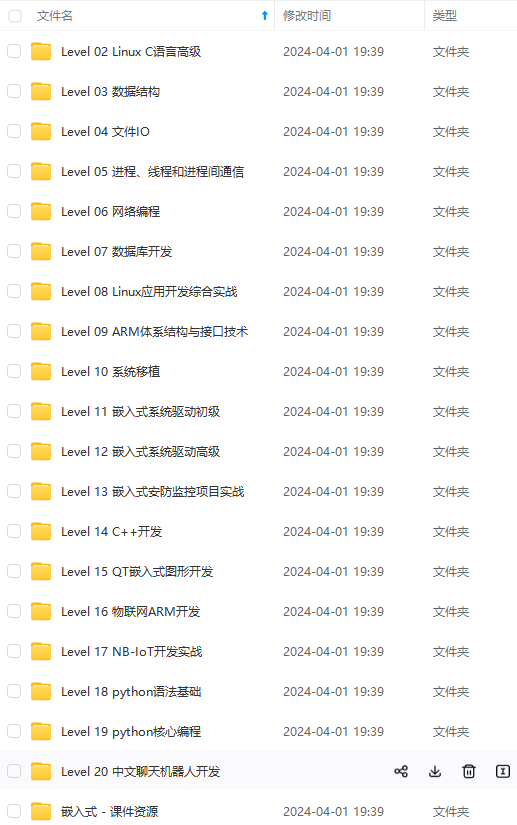
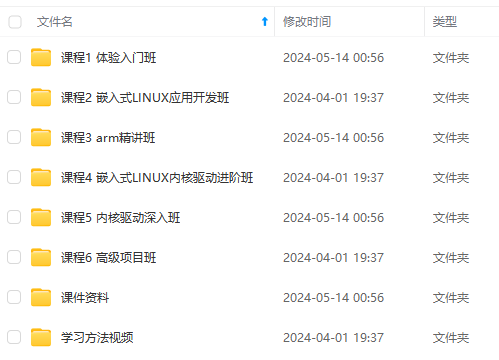
**既有适合小白学习的零基础资料,也有适合3年以上经验的小伙伴深入学习提升的进阶课程,涵盖了95%以上物联网嵌入式知识点,真正体系化!**
**由于文件比较多,这里只是将部分目录截图出来,全套包含大厂面经、学习笔记、源码讲义、实战项目、大纲路线、电子书籍、讲解视频,并且后续会持续更新**
**需要这些体系化资料的朋友,可以加我V获取:vip1024c (备注嵌入式)**
**[如果你需要这些资料,可以戳这里获取](https://bbs.csdn.net/topics/618679757)**
经验的小伙伴深入学习提升的进阶课程,涵盖了95%以上物联网嵌入式知识点,真正体系化!**
**由于文件比较多,这里只是将部分目录截图出来,全套包含大厂面经、学习笔记、源码讲义、实战项目、大纲路线、电子书籍、讲解视频,并且后续会持续更新**
**需要这些体系化资料的朋友,可以加我V获取:vip1024c (备注嵌入式)**
**[如果你需要这些资料,可以戳这里获取](https://bbs.csdn.net/topics/618679757)**






















 1406
1406

 被折叠的 条评论
为什么被折叠?
被折叠的 条评论
为什么被折叠?








